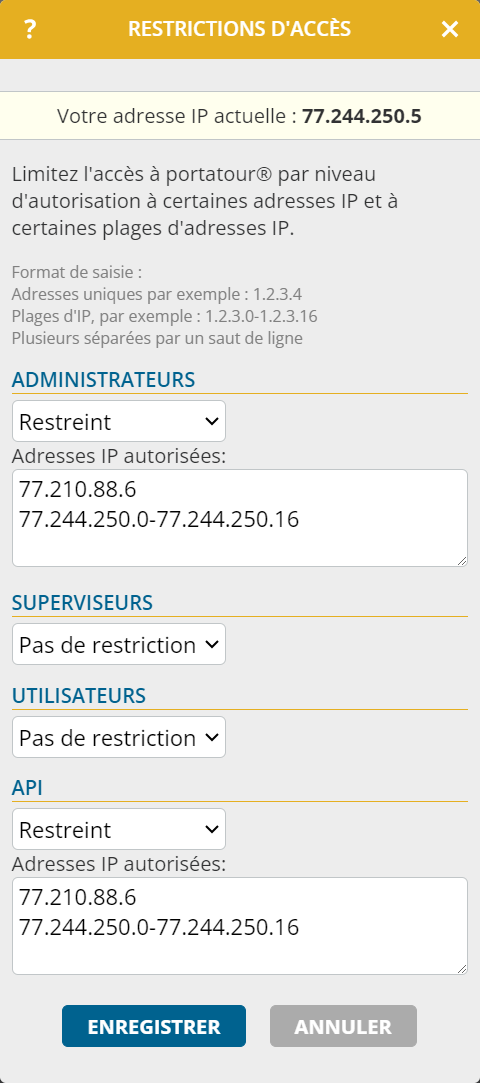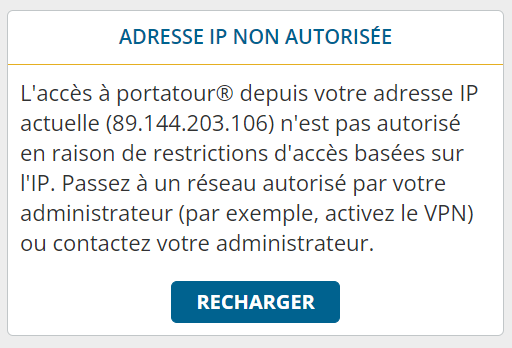Cette nouveauté concerne les administrateurs de comptes entreprise ayant un minimum de deux utilisateurs.
Souhaitez-vous autoriser l’accès à votre portatour® uniquement à partir de certaines adresses IP spécifiques – par exemple, pour permettre uniquement l’accès aux appareils gérés par l’entreprise et connectés à votre réseau local (LAN) ou à votre VPN ? Suivez ces étapes :
- Allez dans l’espace de travail « Organisation »
- Ouvrez les options
- Dans la section « Sécurité », cliquez sur « Restrictions d’accès basées sur l’IP »
- Les différents niveaux d’autorisation utilisateur s’affichent, réglez la boîte de sélection sur « Restreint » pour les utilisateurs souhaités.
- Un champ de saisie apparaît alors, saisissez les adresses IP ou plages d’adresses IP à partir desquelles vous souhaitez autoriser l’accès. Séparez plusieurs entrées par des sauts de ligne.
- Cliquez sur « Enregistrer ». La restriction d’accès prend effet immédiatement.
Les utilisateurs qui sont connectés avec succès mais qui tentent d’accéder depuis une adresse IP non autorisée recevront le message d’erreur suivant :
Remarques :
- Veillez à manipuler ces restrictions avec soin. Le risque de vous bloquer ou de bloquer par erreur d’autres utilisateurs de votre entreprise est élevé.
- Idéalement, enregistrez plusieurs adresses IP, par exemple des adresses IP redondantes de votre bureau, pour pouvoir continuer à accéder à portatour® en cas d’urgence. Assurez-vous que ces adresses IP soient statiques.
- Lorsque vous apportez des modifications à la configuration réseau de votre entreprise, pensez à lever les restrictions ou à ajouter d’autres adresses IP à temps.
- Seules les adresses IPv4 sont supportées – pas les adresses IPv6.